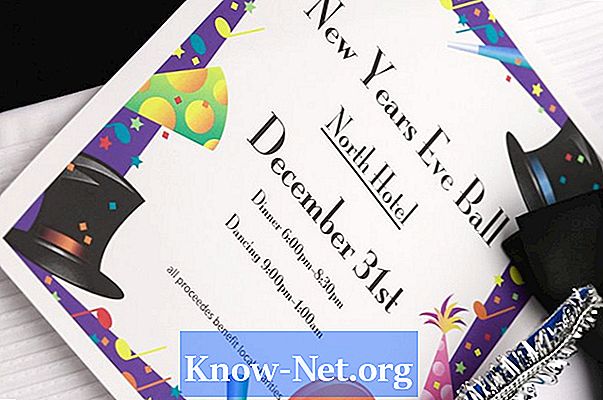Tartalom

Hangot vagy videót próbál lejátszani a számítógépén, de nincs hang - csak csend vagy csengő hangja. Ha Ön olyan típusú ember, aki szeret bütykölni a számítógéppel, és több rendszerfájllal vagy programmal csak azért, hogy lássa, mit lehet frissíteni, módosítani, javítani vagy törölni a számítógép helyének növelése érdekében, akkor több kárt okozhat, mint hasznot. Véletlenül törölhet valami fontosat, például egy audió illesztőprogramot. A jó hír az, hogy nagyon könnyű orvosolni egy ilyen hibát.
1. lépés
Teszteld a hangot. Megállapíthatja, hogy nincs hang a számítógépből, és azonnal arra gondol, hogy esetleg törölte az audio illesztőprogramot. Előfordulhat azonban, hogy valami sokkal egyszerűbbet tett, például némította a számítógépet. A hang nem csak egy adott programmal működhet, ami azt jelentheti, hogy a program sérült és az illesztőprogram ép. Annak érdekében, hogy az audió illesztőprogram működjön, próbáljon meg lejátszani egy hangot vagy videót egy másik program segítségével. Ha a hang nem szól, valószínűleg a meghajtóval van probléma.
2. lépés
Ellenőrizze, hogy az audió illesztőprogram továbbra is engedélyezve van-e. Lépjen a "Beállítások", a "Vezérlőpult", a "Rendszer" és az "Eszközkezelő" pontokra. Kattintson az "Audio-, video- és játékvezérlők" kibontásához. Megjelenik az audió illesztőprogramja. Ha véletlenül törölte, valami olyasmit ír, hogy "Nincs telepítve audio illesztőprogram".
3. lépés
Ellenőrizze az audió illesztőprogram állapotát, ha még mindig telepítve van. Kattintson a jobb gombbal az audió illesztőprogram nevére, majd a "Tulajdonságok" elemre. Azt kell mondania, hogy "Az eszköz megfelelően működik". Ha nem, vagy ha azt írják, hogy működik, de nem működik, akkor el kell távolítania az illesztőprogramot, és telepítenie kell egy újat (lásd a 2. lépést), vagy el kell végeznie a rendszer visszaállítását.
4. lépés
Hajtson végre egy rendszer-visszaállítást a számítógép korábbi dátumra történő visszaállítása előtt, amikor gyanítja, hogy az illesztőprogramot törölték. A legjobb módszer erre, ha megnyitja a súgó könyvtárat (PC-n lépjen az asztalra és nyomja meg az F1 billentyűt), és keresse meg a "rendszer-visszaállítás" szót. Kövesse a lépéseket, amikor a rendszer kéri, és megjelenik egy naptár kiemelt dátumokkal. Ezek azok az időpontok, amikor a számítógép beállításait másolták. Válassza ki az aktuális dátumhoz közeli dátumot, hogy megbizonyosodjon arról, hogy a létfontosságú fájlok egyike sem veszett el. Ha a hang még mindig nem működik, ismételje meg a második legközelebbi dátumra való visszatérést, és folytassa addig, amíg a hang visszatér vagy a dátumok el nem fogynak. Ha ez bekövetkezik, telepítenie kell egy új audio illesztőprogramot.
5. lépés
Távolítsa el az aktuális audio illesztőprogramot, ha már telepítette. Ehhez lépjen a "Beállítások", a "Vezérlőpult", a "Rendszer" és az "Eszközkezelő" menüpontokra. Kattintson az "Audio-, video- és játékvezérlők" kibontásához. Most kattintson jobb gombbal, és válassza az "Eltávolítás" lehetőséget.
6. lépés
Töltsön le és telepítsen egy új audio illesztőprogramot. Válasszon egyet az "Illesztőprogram-fájlok" webhelyről, vagy keressen az operációs rendszerrel kompatibilisre a keresőeszközben. Kövesse a telepítési utasításokat.